Hello,大家好,今天跟大家分享下我們如何利用Excel制作一個自動考勤表,可以幫助我們快速地統計考勤,跟大家分享下簡單的制作過程,如果不想制作的話文末有模板獲取方法,下面我們就來看下它能實現哪些操作
1、表頭自動更新在這里我們只需要在表頭中將公式設置為:=D2&"年"&H2&"月"&"考勤表",這樣的話當我們手動輸入年份與月份的時候,表頭就能實現自動更新
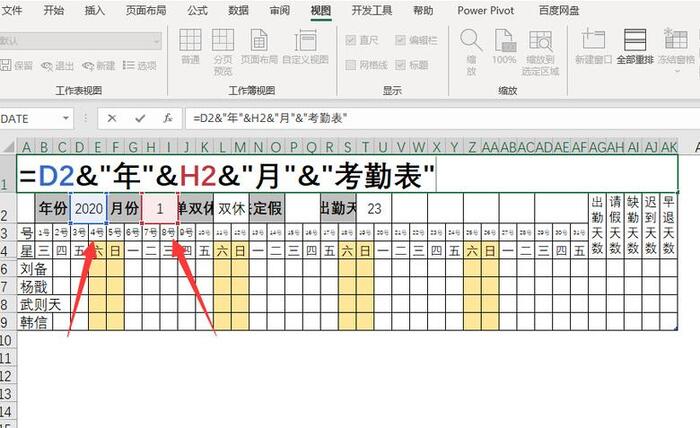 2、自動生成當月日期與星期
2、自動生成當月日期與星期在B3單元格中輸入=DATE(D2,H2,1)來構建每月的1號,隨后在C2單元格中輸入=IFERROR(IF(MONTH(B3+1)=$H$2,B3+1,""),"")向右拖29個格子,因為月份最多是有31天隨后選擇號數這一行數據,然后按ctrl+1調出格式窗口點擊【自定義】在【類型】中輸入D號然后點擊確定就會變為號數顯示
隨后在號數下面的單元格中輸入=B3向右填充31個單元格,緊接著按ctrl+1在單元格設置窗口中點擊【自定義】將【類型】設置為AAA然后點擊確定,就會變為星期數
需要手動在L2單元格中的下拉菜單中選擇單雙休,單數的話會為周日填充顏色,雙休的話會為周六周日填充顏色,這個效果是利用條件格式來制作的
選擇需要設置的數據區域,然后點擊條件格式,找到新建規則選擇使用公式確定格式,將公式設置為:=IF($L$2="雙休",WEEKDAY(B$4,2)>5,WEEKDAY(B$4,2)>6)然后點擊【格式】,選擇一個自己喜歡的顏色,點擊確定即可,至此就設置完畢了
 4.自動計算當月出勤天數
4.自動計算當月出勤天數因為考慮到有節假日無法使用函數直接計算,所以我們需要在p2單元格中手動輸入當月的節假日,只需要在l2中將公式設置為:=IF(L2="雙休",NETWORKDAYS.INTL(B3,EOMONTH(B3,0),1)-P2,NETWORKDAYS.INTL(B3,EOMONTH(B3,0),11)-P2)即可算出當月出勤天數,這個天數與單雙休也有關
在這里我們設置了輸入提示,正常出勤在下拉中直接選擇√,請假選擇o,缺勤選擇×等,后面的公式也是設置好的,它會自動統計數據
 6.利用超級表自動填充同事與條件格式
6.利用超級表自動填充同事與條件格式上一步中我們設置的公式與條件格式下拉菜單等,想要實現自動向下填充也非常的簡單,只需要選擇想要設置的數據區,然后按下ctrl+t插入超級表,不要勾選包含標題,然后將標題隱藏掉,將樣式設置為無樣式即可
 7.自動匯總考勤
7.自動匯總考勤這個表格其實作用不大,我也可以直接利用明細表來匯總數據,但是考慮的一部分人水平不高,還是新建了一個考勤匯總表,他能自動的匯總考勤數據,自動添加邊框,如果該人員存在缺勤的情況會自動的為整行填充顏色,這個表格大家不要做任何更改直接使用即可
(此處已添加圈子卡片,請到今日頭條客戶端查看)以上就是今天分享的全部內容,如果需要這個考勤模板,私信:2021008即可獲得
logo設計網(www.just4love.cn),專業的logo免費設計在線生成網站,全自動智能化logo設計,商標設計,logo在線生成!
歡迎使用logo設計網制作屬于您公司自己的logo,不僅專業而且經濟實惠,全方位滿足您公司品牌化、視覺化的需求。







 [掃碼關注我們]
[掃碼關注我們]
